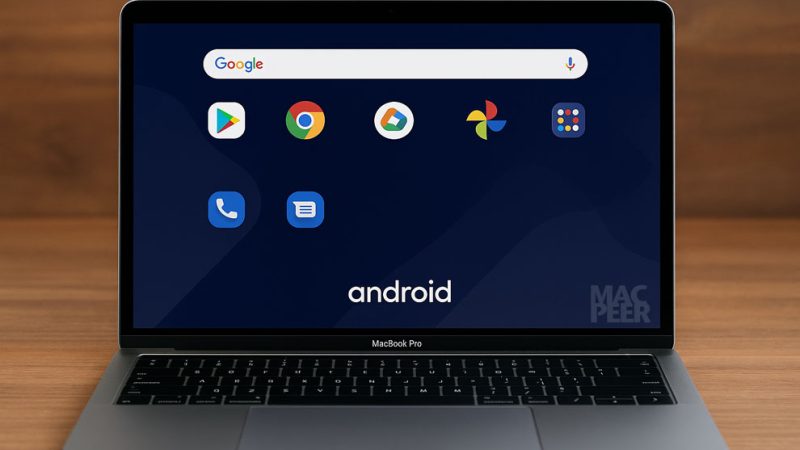Come rippare un CD audio in formato lossless su macOS Sequoia

Come rippare un CD audio in formato lossless su macOS Sequoia
Digitalizzare la propria collezione di CD può sembrare un’abitudine d’altri tempi, ma chi cerca qualità audio senza compromessi — o semplicemente vuole conservare musica in alta fedeltà — ha ancora ottimi motivi per farlo. Su Mac, esistono strumenti gratuiti e affidabili per rippare i propri dischi in formato lossless, cioè senza perdita di qualità.
Una delle guide storiche più seguite è stata pubblicata su Mac Peer diversi anni fa e illustrava l’uso di X Lossless Decoder (XLD). Oggi quell’approccio è ancora valido, ma richiede qualche aggiornamento per essere pienamente compatibile con macOS Sequoia e i Mac con chip Apple Silicon.
Ecco quindi una guida aggiornata e pensata per i Mac più recenti.
1. Perché usare XLD ancora oggi
XLD è rimasto uno degli strumenti più precisi e affidabili per rippare CD audio su macOS. È gratuito, leggero e orientato alla qualità, grazie a:
- Motore cdparanoia per l’estrazione sicura dei dati
- Supporto per i principali formati lossless (FLAC, ALAC, AIFF, WAV)
- Verifica con AccurateRip, per controllare la correttezza delle tracce
- Log dettagliati che certificano il risultato
📎 Nota: il programma non viene aggiornato frequentemente, ma è ancora compatibile con macOS Sequoia e funziona anche su Mac con chip M1/M2/M3, sia nativamente che via Rosetta 2.
2. Dove scaricare XLD
Puoi scaricare l’ultima versione stabile dal sito ufficiale:
👉 https://tmkk.undo.jp/xld/index_e.html
Scegli la versione XLD.app (GUI) se preferisci un’interfaccia grafica semplice, oppure quella command line per un uso avanzato da Terminale.
3. Configurazione consigliata
Una volta avviato XLD, prima di inserire un CD ti consigliamo di fare queste impostazioni:
Formato di output:
Preferibilmente Apple Lossless se userai l’audio in ambiente Apple, oppure FLAC se ti serve compatibilità cross-platform.
Percorso di salvataggio:
Scegli una cartella dedicata, magari su un disco esterno.
CD drive:
Se il tuo Mac non ha un lettore interno, puoi usare un lettore USB esterno, anche economico.
Verifica AccurateRip:
Assicurati che l’opzione sia attivata, per controllare l’integrità della copia.
4. Come si rippa un CD
- Inserisci il CD
- XLD lo riconosce e scarica le informazioni delle tracce (da FreeDB o MusicBrainz)
- Premi “Convert” e aspetta che completi il ripping
Al termine troverai i file lossless nella cartella selezionata, pronti per essere ascoltati o archiviati.
5. Alternative a XLD
Se XLD ti sembra troppo spartano, ecco qualche alternativa valida:
- Max – Interfaccia più intuitiva, ma meno aggiornata
- xACT – Ottimo per utenti esperti, ma focalizzato sulla codifica/decodifica
- fre:ac – Multipiattaforma, open-source, con un’interfaccia moderna
6. E i metadati?
XLD legge le informazioni dei brani dai database online, ma se vuoi una correzione manuale o una libreria più curata:
- Yate (a pagamento): editor potente per metadati su macOS
- MusicBrainz Picard: gratuito, open-source, compatibile con FLAC e altri formati
Conclusione
Rippare CD audio in formato lossless su macOS Sequoia è ancora perfettamente possibile — e sorprendentemente semplice — se si usano gli strumenti giusti. XLD, pur essendo un software storico, resta una delle soluzioni più efficaci per qualità e precisione.
La guida classica è sempre disponibile per approfondimenti su Tuttologia – Mac Peer, ma con questa nuova versione aggiornata puoi affrontare la digitalizzazione della tua musica anche sui Mac più recenti, senza sorprese.